1. Introduction
2. Etapes à suivres
3. A lire également
Introduction:
Le Centre de mobilité Windows est une fonctionnalités qui fournit un accès rapide aux paramètres les plus couramment utilisés pour les appareils mobiles, tels que la luminosité, le volume, l'état de la batterie, l'orientation de l'écran, l'affichage externe et les paramètres de présentation à partir d'un seul endroit.
Par défaut, le Centre de mobilité Windows n'est disponible que sur un PC Windows (ex: ordinateur portable ou tablette) avec une batterie. Le Centre de mobilité Windows n'est pas disponible par défaut sur un ordinateur de bureau, sauf si le PC est connecté à un onduleur .
Ce tutoriel va vous montrer comment activer le Centre de mobilité Windows sur un PC de bureau pour votre compte dans Windows 10.

N.B : cette démarche est applicable également dans Windows 7 et Windows 8.
Les Etapes pour activer ou désactiver Centre De Mobilité dans Windows 10 :
1. Appuyez sur la touche Windows + R pour ouvrir la boîte de dialogue Exécuter.
2. Tapez gpedit.msc et appuyez sur Entrée.
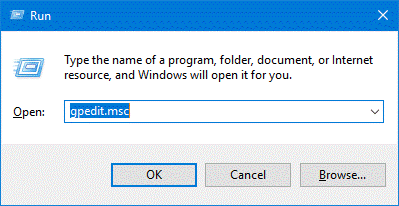
3. Une fois l'éditeur de stratégie de groupe local ouvert, développez : Configuration de l'ordinateur -> Modèles d'administration -> Composants Windows -> Centre de mobilité Windows .
Pour désactiver Centre de Mobilité Windows:
4. Dans le volet de droite, double-cliquez sur la stratégie Désactiver le Centre de mobilité Windows pour l'éditer.
5. Sélectionnez l'option Activé et cliquez sur OK .
Pour activer Centre de Mobilité Windows:
Sélectionnez l'option Désactivé et cliquez sur OK.
Redémarrez votre ordinateur et vous ne pourrez pas ouvrir Windows Mobility Center à l'aide des méthodes décrites dans ce didacticiel: 5 façons d'ouvrir Mobility Center dans Windows 10 .
A lire également
Comment activer le paramètre de réalité mixte dans Windows 10










